公開日2022.06.30
最終更新日2022.10.05
皆さん、最新エクセル機能『XLOOKUP関数』を使っていますか?
今回は「VLOOKUP関数」を使っている方向けに、新機能『XLOOKUP関数』についてご紹介します!
XLOOKUP関数ってどんな機能?
Microsoft 365(旧称 Office 365)または、Office 2021から追加された新機能。
VLOOKUP関数やHLOOKUP関数の後継となる関数で、弱点が減り、使いやすい機能になっています。
使い方
構成文としては、
=XLOOKUP(検索値, 検索範囲, 戻り範囲, 見つからない場合, 一致モード, 検索モード)
となります。
長く感じますが「検索値」「検索範囲」「戻り範囲」の3つの引数があれば使用できます。
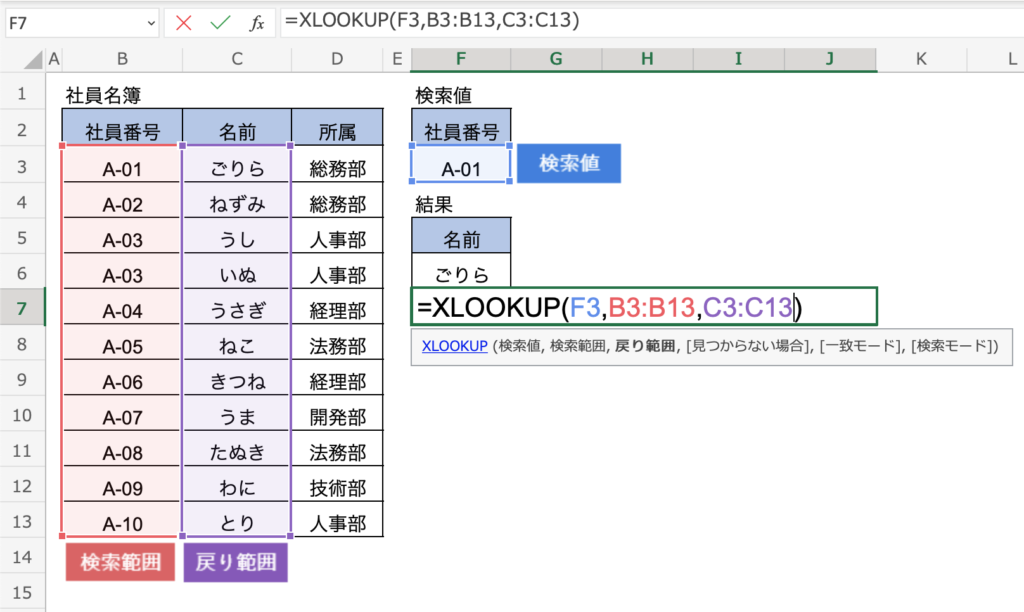
検索値:検索したいデータを入力するセル
検索範囲:検索値を探したいデータの範囲
戻り範囲:検索値が検索範囲で見つかった時に取り出すデータの範囲
この画像の場合では、
F3のセルに社員番号を入力したら、データの中の「社員番号」の列からデータを検索してね。
見つかった時は「名前」の列のデータ表示してね。
といった意味になります。
VLOOKUP関数とXLOOKUP関数の違いについて
ここでは、大きく変わった!便利になった!と感じるポイントを3つ紹介します。
- 引数の直接指定がわかりやすい
- 検索範囲が左端でなくても検索できる
- 複数の戻り値を返せる(スピル機能)
引数の直接指定がわかりやすい
VLOOKUP関数を使用する時、「検索範囲」の「列番号」を指定して戻り値にしますよね?
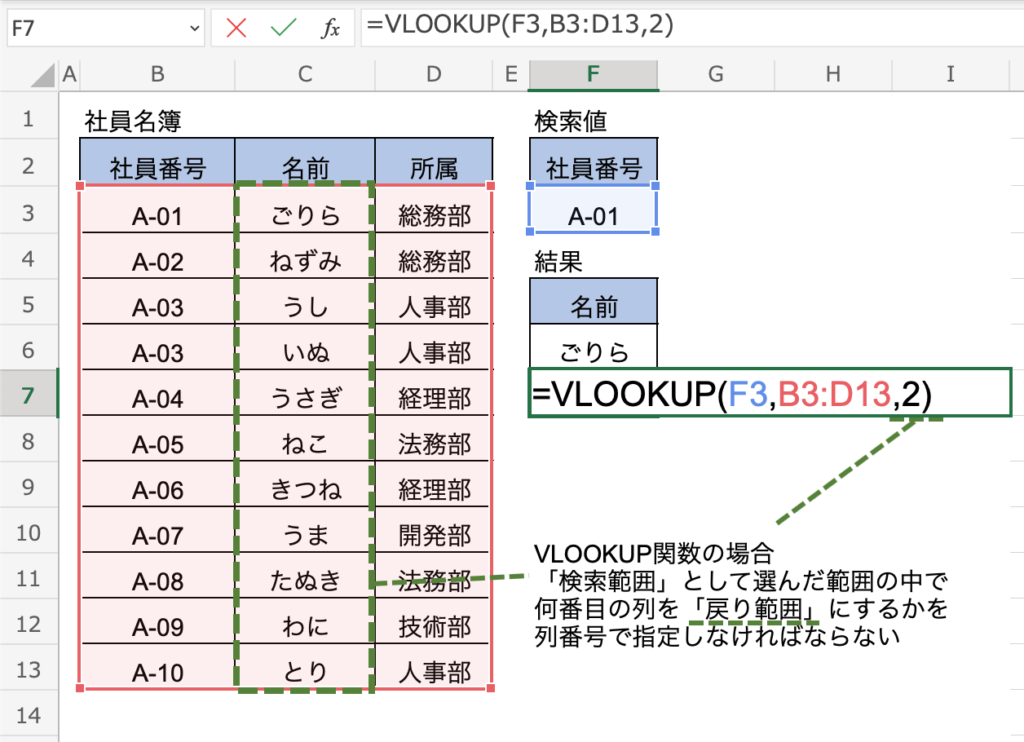
これって結構面倒で、大量のデータの中の何番目の列に結果として表示したい値があるか数えなくてはなりませんでした。
しかしXLOOKUP関数ならば、戻り値の範囲を直接指定できるので、設定がしやすく、可読性も向上しています。
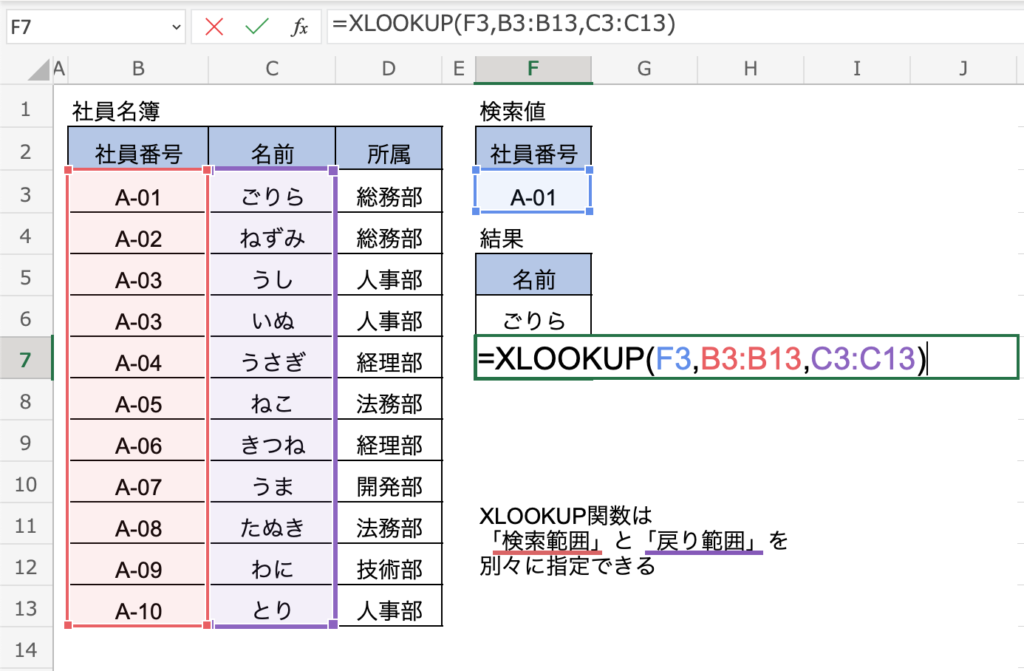
列の挿入や削除にも影響されにくく、効率的な作業が可能になりました。
検索範囲が左端でなくても検索できる
VLOOKUP関数では、一番左の列の値を「検索範囲」として、それより右にある値を戻り値として表示します。
これは検索対象が「検索範囲」の左から1列目にないと検索ができないという弱点でした。
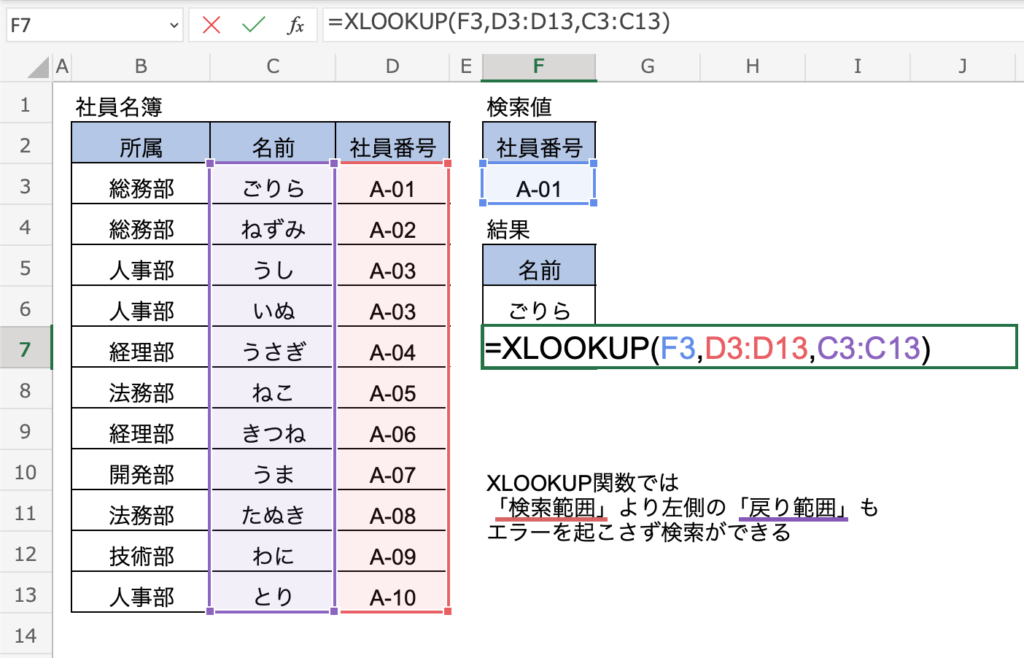
しかしXLOOKUP関数であれば、戻り範囲をセルで指定しているので、
右の「検索範囲」から、左側にある「戻り値」を問題なく検索できます!
これにより、検索範囲より左側の値を表示したい時でも、データの列を動かすことなく検索が可能になりました。
複数の戻り値を返せる(スピル機能)
VLOOKUP関数で複数の戻り値を表示したい時、セルごとに関数を設定していましたよね?
XLOOKUP関数では、一度に複数のセルを戻り値として設定することができます。
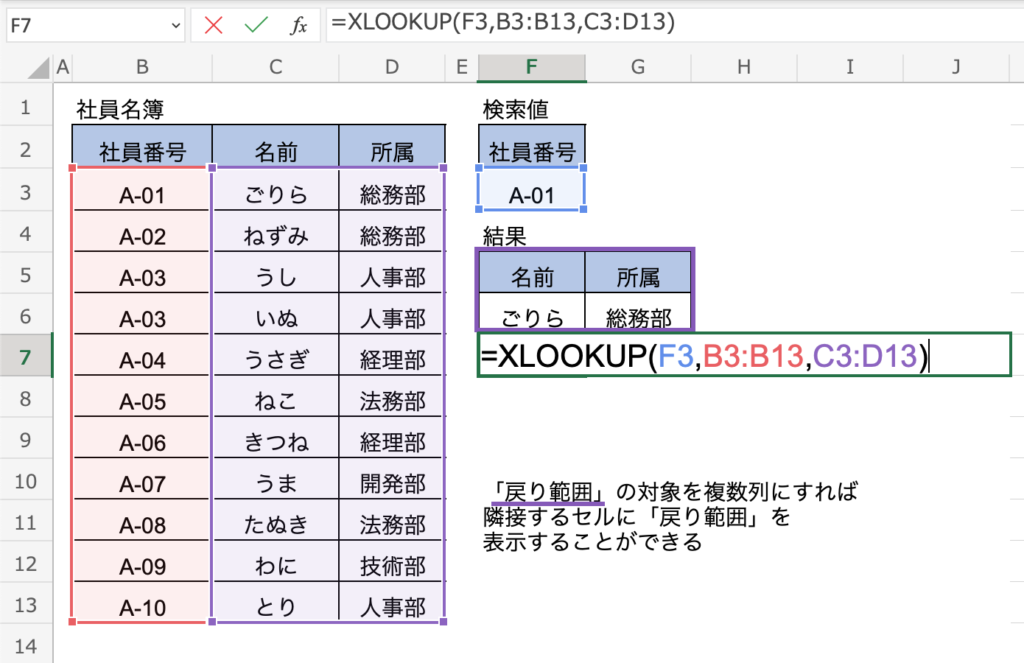
このように戻り範囲を複数列にすることで、同じ列数の戻り値を複数表示することができます!
もうセルごとに関数を入力する手間がなくなりました。
さらに?
ここでは紹介できませんでしたが、
- 検索対象が見つからない場合の代替えテキスト指定
- 逆検索機能
など便利な機能も合わせ持っています。
しかしながら新しい機能なので、旧バージョンのOfficeでは使用できない関数です。
Office365や最新バージョンであるOffice2021以外の環境で使用しないかを確認した上で使ってくださいね。
さいごに
使いこなせれば業務効率アップが期待できる新関数『XLOOKUP関数』、いかがでしたか?
使用してみればその使いやすさがわかるかと思います。
オンラインであれば無料で利用できるWeb版Officeもあるので、機会があればぜひ利用してみてください!
以上、VLOOKUP関数を使える人はぜひ使って欲しい『XLOOKUP関数』の紹介でした。
別の最新Excel機能の紹介もあるのでぜひチェックしてみてください!








